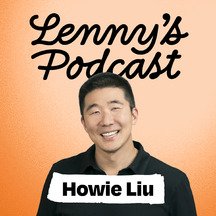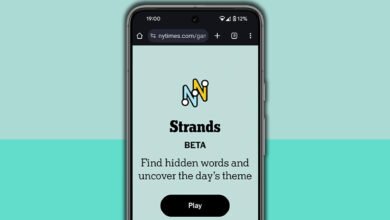He pasado una semana con la nueva aplicación de cámara iOS 26: aquí hay 3 cosas que me gustan y 2 que no me gusta como fotógrafo
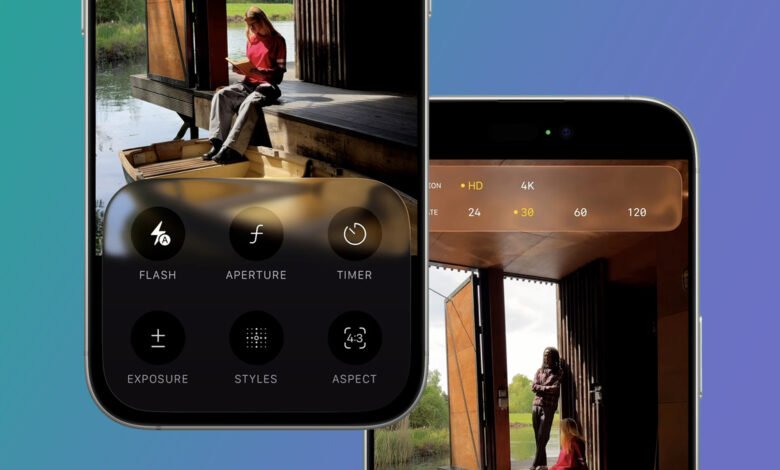
Cuando Manzana anunció una gran revisión de la aplicación de cámara del iPhone en iOS 26 en junio, estaba muy feliz de hecho. La aplicación actual en iOS 18 es un desastre confuso, por lo que un rediseño fue muy retrasado, y recientemente he estado impulsando la nueva aplicación de cámara en la iOS 26 beta pública.
Como ex editor de cámaras de Techradar, he experimentado más que mi parte justa de interfaces molestas. Y aunque la aplicación de cámara actual de Apple está lejos de ser el peor delincuente, se siente como mi cobertizo de jardín, con varios años de desorden combinado sin ningún intento real de organización.
Bueno, la buena noticia es que Apple definitivamente se puso las mangas y atacó este rediseño con el gusto. La aplicación de la cámara se ve muy diferente, tanto que inicialmente te preguntarás a dónde está todo. En general, lo llamaría un éxito hasta ahora, pero con algunas reservas …
Los gustos
1. El minimalismo limpio
Primero, la buena noticia: la nueva aplicación de cámara en iOS 26 es mucho más limpia y simple que la anterior en iOS 18.
Ahora hay menos botones para presionar accidentalmente, y la consistencia del rediseño de vidrio líquido hace que todo se sienta más cohesivo y menos confuso.
Para ayudar a reducir los grifos accidentales, Apple ha abierto más espacio alrededor del botón del obturador. Afortunadamente, el obturador todavía admite sus atajos habituales: mantén la derecha y deslice a la derecha para disparar videos, o sostenga y deslice a la izquierda para el modo de ráfaga. Dato curioso: ¿Sabías que este último se llama QuickTake, después Cámara digital olvidada de Apple?
Pero quizás la mayor mejora sobre la aplicación de cámara antigua son los nuevos menús de vidrio líquido …
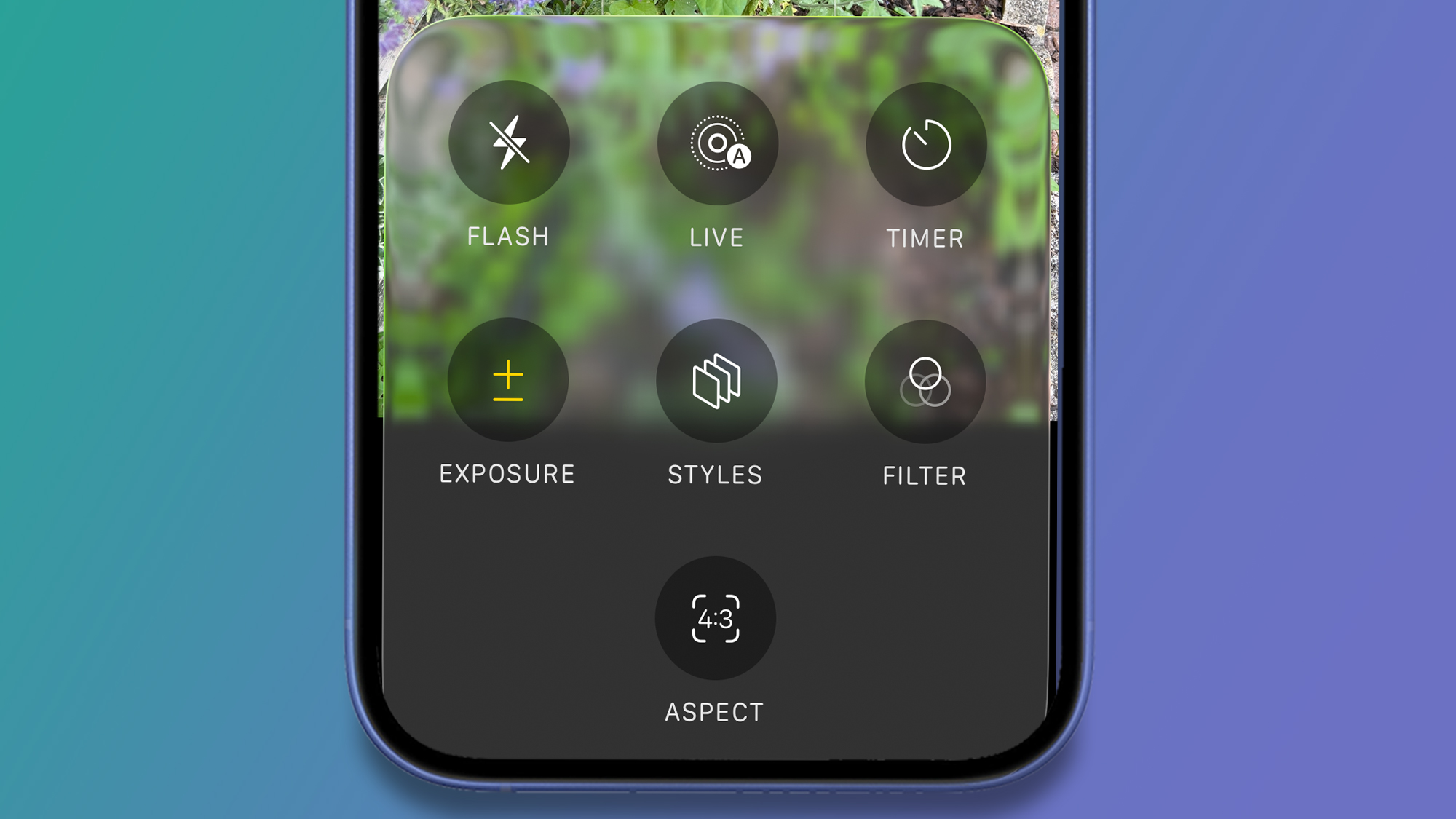
Mi característica menos favorita de la aplicación de cámara actual es su menú de control de cámara. Esa es la que abres tocando la flecha de acceso directo confuso en la parte superior de la pantalla, o deslizando en cualquier lugar del visor.
Afortunadamente, Apple le ha dado una revisión completa. Atrás quedó la pequeña fila horizontal de jeroglíficos para características como estilos fotográficos y modo nocturno.
Ahora, cuando se desliza desde la parte inferior de la pantalla para revelar una cuadrícula mucho más clara de opciones (alojada dentro de vidrio líquido, naturalmente), con etiquetas para cada una. Simplemente, es mucho mejor.
Desafortunadamente, el otro gran cambio minimalista, las pestañas simples de fotos y video, es un poco menos exitoso, pero más sobre eso en los disgustos …
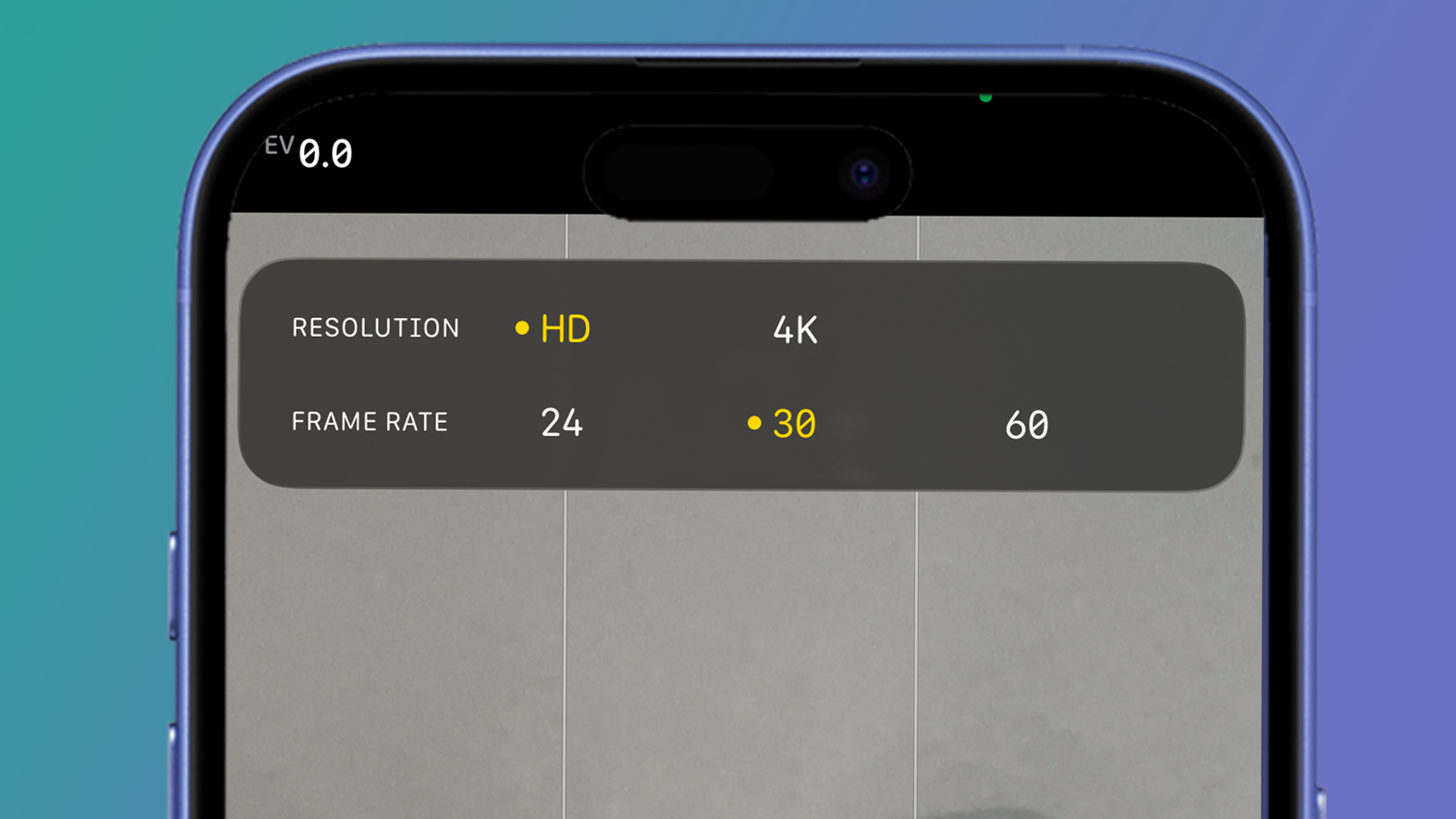
Tiendo a grabar más fotos que video en mi iPhone, pero siempre me ha sentido frustrado por el menú de configuración de video violento en la aplicación de la cámara iOS.
Afortunadamente, ahora se ha solucionado en iOS 26. En lugar de tener que aprovechar la resolución o la velocidad de cuadro varias veces para desplazarse por varias opciones, ahora obtiene el panel de vidrio líquido mejorado arriba.
Al igual que en el modo de foto, puede deslizar hacia arriba para acceder a opciones de video separadas (flash, exposición y modo de acción), que ahora son más fáciles de entender de un vistazo. La experiencia de video sigue siendo sencilla en general en comparación con Aplicación de cámara de corte final de Applepero eso tiene sentido para una experiencia de apuntar y disparar.
Los disgustos
1. La nueva barra de navegación
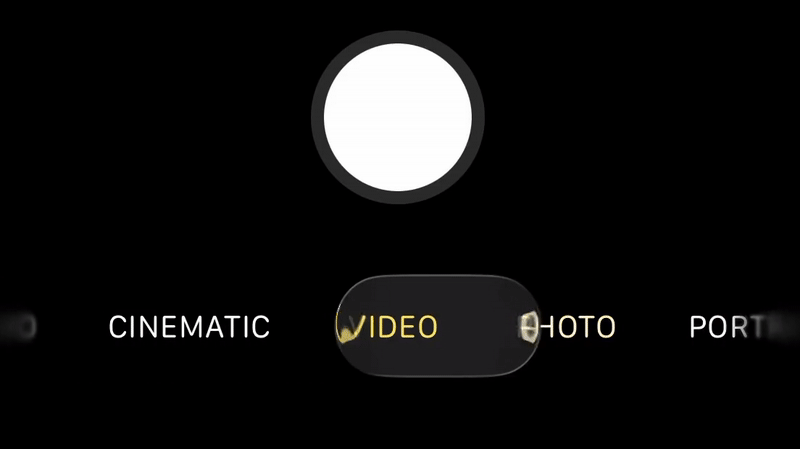
En teoría, me encanta la simplicidad de la nueva barra de navegación en la parte inferior de la aplicación de la cámara iOS 26. Comienza con solo visitas de video y fotos visibles. Para revelar los otros modos: TimeLapse, Slo-Mo, Cinematic, Portrait y Pano, para nombrarlos todos, simplemente desliza hacia la izquierda o hacia la derecha.
Pero un par de Niggles le han dado un poco de curva de aprendizaje. En primer lugar, la configuración de desplazamiento predeterminada ve tanto el vidrio líquido como la barra de navegación detrás de él moviéndose simultáneamente, lo que es un poco desorientador. También dificulta ver las opciones debajo de su pulgar.
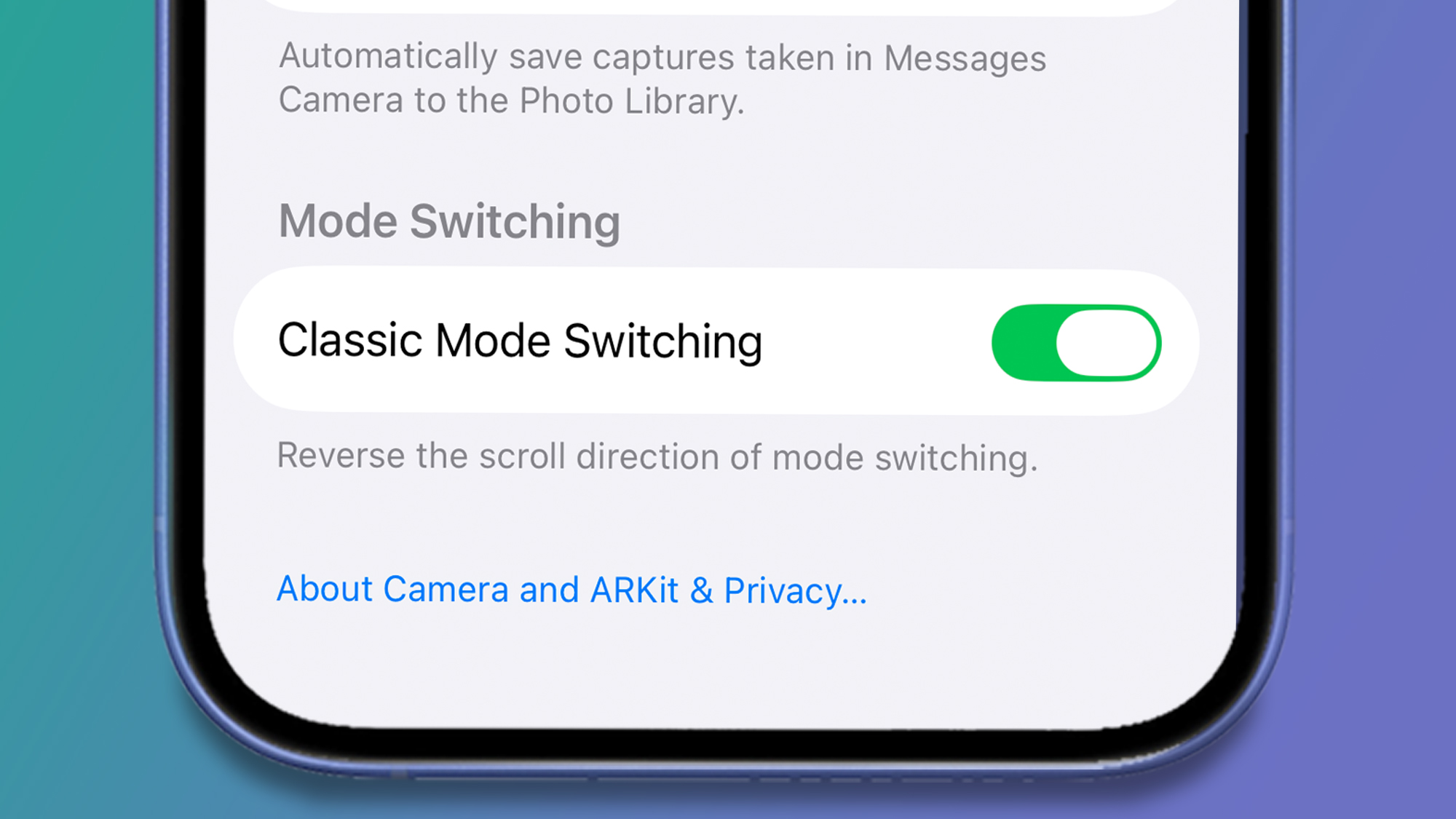
Afortunadamente, en Betas más recientes, Apple ha agregado una nueva opción en la configuración de la cámara en una sección llamada Mode Switching, donde encontrará una palanca para ‘conmutación de modo clásico’. Esto hace que se comporte más como la aplicación de cámara anterior, donde está deslizando directamente la rueda debajo, mientras que la palanca se mantiene central.
Con suerte, esto llega a la versión final de la aplicación de la cámara. Inicialmente también me pareció difícil ver las opciones de barra de navegación debajo del pulgar, pero luego descubrí que aún puede desplazarse por ellas deslizando la pantalla. Si bien el minimalismo es una mejora en general, creo que algunos serán inicialmente desconcertados y les resulta más complicado elegir algunos de los modos de fotos y videos.
2. La falta de un modo profesional
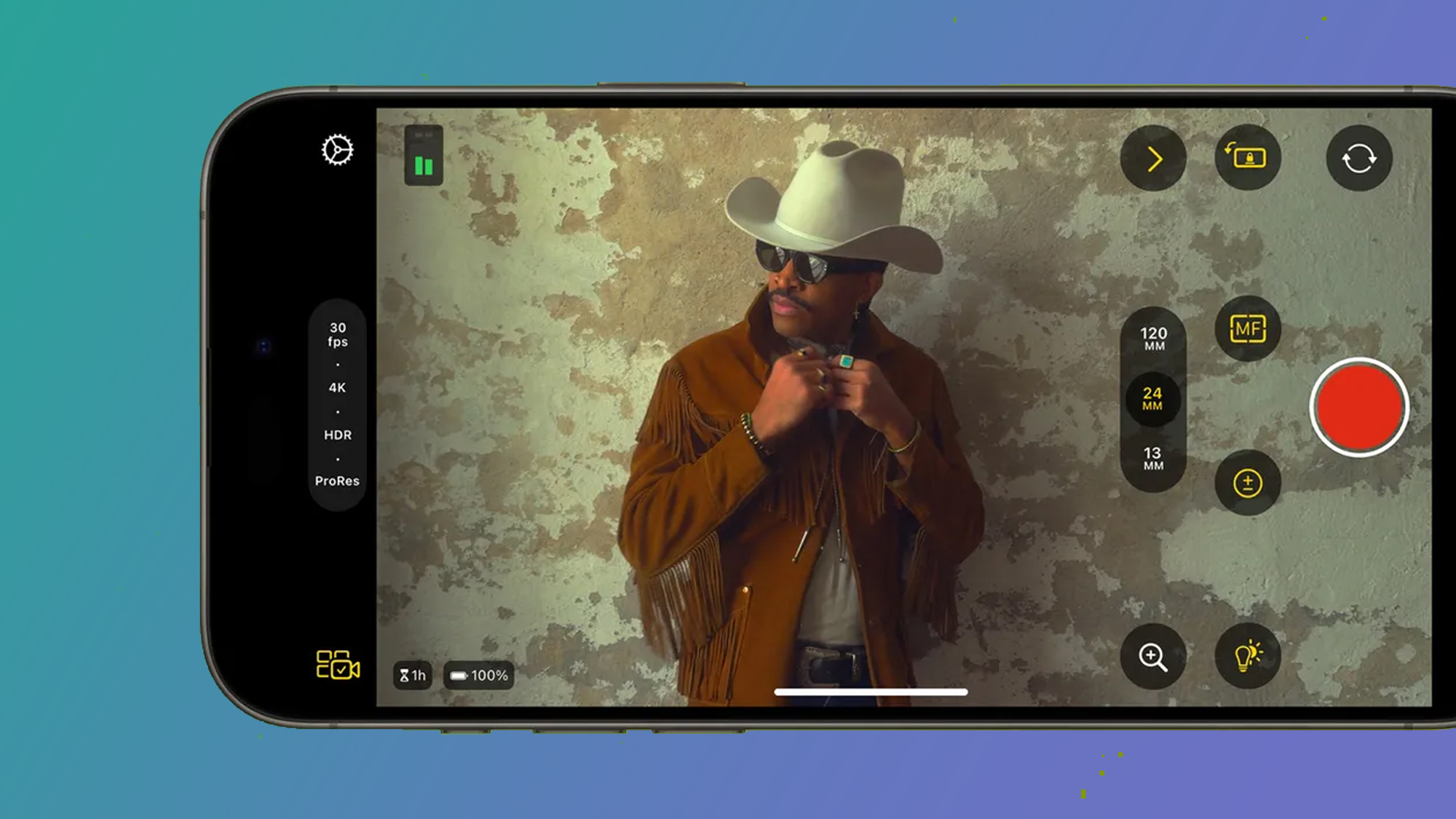
He esperado ver que un modo de cámara profesional llegue a iPhones durante algunos años, pero iOS 26 se ha ido firmemente en la otra dirección. ¿Eso potencialmente abre la puerta para un equivalente de fotos de la aplicación de cámara de corte final gratuita de Apple para el video? Tal vez, pero tampoco hay señales de uno de esos.
Para ser justos, algunos de los Las mejores aplicaciones de cámara Al igual que Halide, Procamera y Camera Obscura, llenan adecuadamente ese vacío, y Apple quizás sea desconfiado de sherlocking, que es cuando Apple mata una aplicación popular al construir la funcionalidad en su propio software.
Pero si tenemos una simple palanca de vidrio líquido para video y foto, ¿por qué no puede haber uno para modos de fotos básicos y profesionales? Eso sería mucho más fácil que cambiar las aplicaciones para algo como el enfoque manual, y convertiría el iPhone en un rival aún mejor al Las mejores cámaras compactas.
Eso todavía no parece probable, por lo que por ahora la mejor alternativa es configurar la aplicación de la cámara de su iPhone con algunas de las herramientas útiles ocultas en el menú Configuración. Por lo general, enciendo la cuadrícula y el nivel, selecciono Apple Proraw en la sección Formatos y luego voy a preservar la configuración para habilitar el modo de cámara y el ajuste de exposición, haciendo que mi iPhone se comporte más como una cámara.
Pero para más ajustes, consulte mi guía sobre Cómo configurar su iPhone 16 (o modelo anterior) para tomar excelentes fotos.